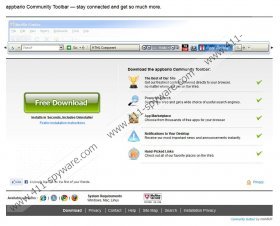Guide de suppression de Appbario Toolbar
Êtes vous à la recherche d'un outil qui pourrait vous aider à naviguez sur le web plus rapidement ? Vous songez à Appbario Toolbar ? Si votre réponse est « oui », vous pouvez vouloir reconsidérer cette option parce que l'application suspecte est souvent catégorisée comme un programme potentiellement indésirable qui peut vouloir supprimer. La barre d'outils a été développé et distribué par l'infâme Ltd Conduit qui est connu pour ces extensions de navigateur Iminent Toolbar, Mixi.DJ Toolbar ou PageRage barre d'outils. Même si le programme peut être téléchargé aux côtés de freeware et empaqueté téléchargements, appbario.toolbar.fm est la page officielle de la barre d'outils de communauté dite. Si vous trouvez l'application intrusives ou vous ne pouvez pas le supprimer, s'il vous plaît continuer la lecture pour en savoir comment faire pour supprimer Appbario Toolbar.
Même si l'Assistant d'installation du suspect Appbario Toolbar permet de conserver les paramètres d'un navigateur non modifié, de nombreux utilisateurs d'ordinateurs sont surpris par les modifications faites. C'est parce que beaucoup d'entre eux simplement ne prêtent aucune attention et souhaitez procéder à l'installation dès que possible. Néanmoins, même si vous avez appliqué les changements volontiers, il est possible que vous ne savez pas comment les modifier à nouveau. La tâche est assez difficile, et on a découvert que les changements au sein de votre Internet Explorer peuvent même être rejetées. Qui plus est, la barre d'outils vous propose d'accéder à des services tels que Buddy Coupon, MochiGames et TV Noop, qui sont discutables trop.
Il est possible de supprimer Appbario Toolbar manuellement ; Toutefois, si vous pensez que votre PC est infecté avec d'autres applications malignes – vous ne devez pas rejeter les logiciels de détection et la suppression automatique de logiciels malveillants. Si vous souhaitez procéder manuellement, suivez les instructions fournies ci-dessous et ensuite installer un scanner de logiciel espion fiable afin d'examiner le système d'exploitation.
Supprimer Appbario Toolbar de l'ordinateur
Windows 8:
- Accédez à l'écran de démarrage de l'interface utilisateur Metro (tap touche Windows pour y accéder) et clic droit .
- Sélectionnez tous les apps et cliquez sur panneau de configuration .
- Cliquez sur désinstaller un programme , double-clic sur Appbario Toolbar et sélectionnez Désinstaller .
Windows Vista/7:
- Naviguez vers le côté gauche de la barre des tâches et cliquez sur Start .
- Panneau de configuration sélectionnez et cliquez sur désinstaller un programme .
- Clic droit sur le programme indésirable et sélectionnez Désinstaller .
Windows XP:
- Ouvrez le menu Démarrer .
- Double-cliquez sur Add or Remove Programs .
- Sélectionnez l'application non désirée et cliquez sur le bouton Remove .
Supprimer Appbario Toolbar dans les navigateurs
Internet Explorer:
- Lancez le navigateur et appuyez simultanément sur Alt + T .
- Cliquez sur gérer les modules complémentaires et sélectionnez barres d'outils et Extensions .
- Trouver l'élément indésirable et désactiver TI .
- Cliquez sur les moteurs de recherche dans le menu sur la gauche.
- Sélectionnez un nouveau moteur de recherche comme un défaut, sélectionnez le moteur non désiré et cliquez sur supprimer .
- Allez au menu Outils (Alt+T), puis cliquez sur Options d'Internet .
- Cliquez sur le search.conduit.com définir comme votre Page d'accueil de remplacement de l'onglet général et . Cliquez sur OK .
Mozilla Firefox:
- Lancez le navigateur et appuyez simultanément sur Alt + H .
- Cliquez sur informations sur le dépannage .
- Sélectionnez le bouton Réinitialiser Firefox sur le côté droit.
- Cliquez sur Reset , attendez pour Firefox pour importer des données et cliquez sur Finish .
Google Chrome:
- Lancez le navigateur et appuyez simultanément sur Alt + F .
- Allez dans outils et puis cliquez sur Extensions .
- Trouver l'Add-on non désirée, cliquez sur l'icône de la corbeille , puis sélectionnez Supprimer .
- Cliquez sur paramètres dans le menu sur la gauche.
- Naviguez jusqu'à au démarrage et sélectionnez « ouvrir une page spécifique ou un ensemble de pages » .
- Cliquez sur Set Pages , écraser search.conduit.com, puis ajouter une nouvelle page. Cliquez sur OK.
- Accédez à la recherche et cliquez sur gérer les moteurs de recherche .
- Déplacez le curseur sur le moteur de recherche préféré, puis sélectionnez font défaut . Cliquez sur « x » sur search.conduit.com. Cliquez sur OK .
Copies d'écran de Appbario Toolbar: